Dans ce guide, nous allons vous expliquer comment télécharger, installer et utiliser des applications Sideload sur la smart TV Hisense.
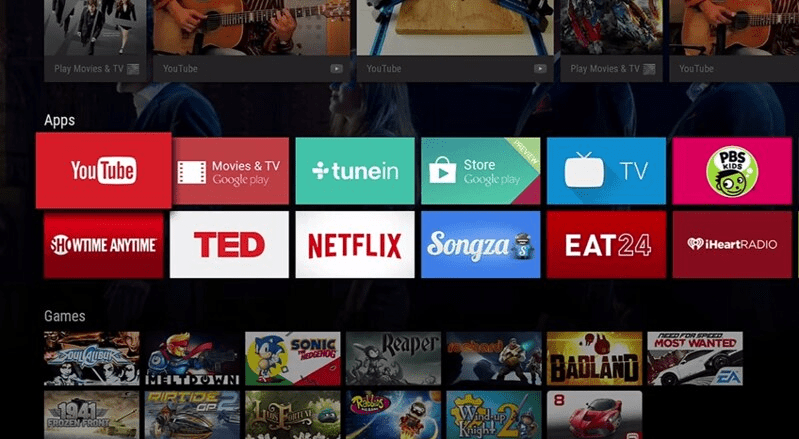
Vous achetez un téléviseur intelligent au lieu d’un téléviseur ordinaire en raison de ses caractéristiques particulières. Elles sont que vous pouvez expérimenter différentes applications sur la télévision et parce qu’elle s’adapte bien à une maison intelligente.
Pour utiliser les applications que vous voulez sur un téléviseur intelligent Hisense, vous allez sur son App Store, vous vérifiez et vous téléchargez l’application. Mais si l’application n’est pas disponible dans l’App Store de Hisense, vous pouvez le faire par Casting, screen mirroring, ou sideloading. Dans ce guide, nous allons donc parler de la méthode du sideloading.
Pourquoi installer une application sur hisense smart tv
La plupart des téléviseurs intelligents disponibles aujourd’hui sont basés sur la technologie Android. Ainsi, lorsque vous voulez télécharger une application, allez dans l’App Store de la Smart TV et téléchargez l’application. Mais si l’application que vous recherchez n’est pas disponible dans l’App Store, vous devez utiliser la méthode SIdeLoad. Cette méthode peut également être appelée installation d’une application tierce.
Comment charger des applications en mode Sideload sur la Hisense Smart TV ?
Ici nous allons discuter de plusieurs méthodes. Les sources inconnues doivent être activées avant d’utiliser cette méthode. Voici comment le faire.
Activer les sources inconnues sur Hisense Smart TV
- Étape 1 – La première chose que vous devez faire est d’aller dans les paramètres de Hisense Smart TV.
- Étape 2 – Ensuite, allez à Options personnelles et trouvez le menu Sécurité
- Étape 3 – Maintenant, donnez l’autorisation aux sources inconnues et activez les sources inconnues.
Installer Sideload Launcher sur Hisense Smart TV
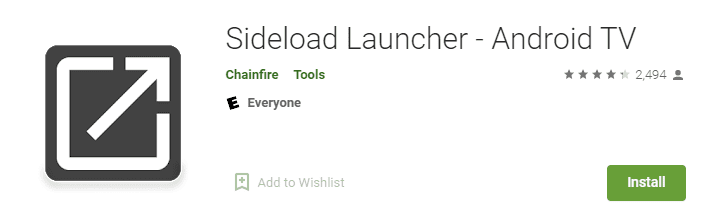
Après avoir activé les sources inconnues, vous devrez télécharger plusieurs applications. Pour ce faire, suivez les étapes ci-dessous.
- Étape 1 – Allez sur la boutique d’applications officielle de Hisense Smart TV.
- Étape 2 – Recherchez son lanceur Sideload et allez à cette application et téléchargez-la.
Après avoir téléchargé l’application du lanceur Sideload, vous devez également télécharger l’application du gestionnaire de fichiers. Tout ce que vous avez à faire, c’est d’aller dans la boutique Google Play comme ci-dessus, de rechercher le gestionnaire de fichiers et de télécharger l’application.

Il est désormais possible de charger des applications pour la smart TV de Hisense. Il y a deux façons de le faire. Si elles sont
- Installer les applications sideload en utilisant un navigateur Web
- Installer les applications sideload en utilisant une clé USB.
Comment télécharger une application sur Hisense Smart TV à l’aide d’un navigateur Web ?
Vous pouvez utiliser votre téléphone portable ou votre ordinateur pour télécharger l’application sideload en utilisant le navigateur Web.
Étape 1 – La première étape consiste à ouvrir le navigateur Web en utilisant l’appareil que vous avez. Allez sur le Google Play Store et trouvez les applications que vous voulez.
Étape 2 – Ensuite, tout ce que vous avez à faire est de cliquer sur installer pour télécharger l’application que vous recherchez. Vous devez vous connecter à Gmail pour la télécharger. Connectez-vous donc à votre compte Gmail.
Au cours du processus, gardez votre appareil et votre téléviseur intelligent Hisense connectés au même réseau Wifi.
Étape 3 – Après avoir cliqué sur installer l’application pertinente, une liste déroulante s’affiche. Elle montre également votre téléviseur intelligent. Installez-la.
Étape 4 – L’application est maintenant installée sur votre téléviseur intelligent. Vous recevrez un message qui s’affichera. Vous pouvez maintenant utiliser cette application.
Cette méthode ne convient qu’à certaines télévisions intelligentes Hisense, donc si cette méthode vous ennuie, essayez l’autre méthode ci-dessous. Cette méthode fonctionne pour toutes les télévisions intelligentes Hisense.
Comment charger l’application sur Hisense Smart TV de en utilisant une clé USB ?

Tout ce que vous avez à faire est de télécharger le fichier APK à partir d’une source fiable en utilisant l’ordinateur de l’application et de l’installer sur le téléviseur à l’aide d’une clé USB. Le processus est le suivant.
- Étape 1 – La première étape consiste à télécharger le fichier APK dont vous avez besoin depuis une source fiable en utilisant votre ordinateur. La façon de télécharger les fichiers APK est indiquée dans la section FAQ.
- Étape 2 – Téléchargez maintenant et copiez le fichier APK sur une clé USB.
- Étape 3 – Branchez le lecteur USB sur le téléviseur.
- Étape 4 – Grâce à l’application de gestion de fichiers téléchargée au préalable, vous pouvez ouvrir le lecteur USB.
- Étape 5 – Ouvrez le fichier APK que vous avez copié sur le lecteur USB et installez-le.
- Étape 6 – Vous pouvez maintenant ouvrir l’application installée à l’aide de l’application de lancement sideload précédemment installée.
